
كيفية إعادة ضبط المصنع لجهاز iPad

نحن فقط إعادة التشغيل و إعادة الضبط عندما يعمل جهاز iPad، فإن إعادة ضبط المصنع تساعد أيضًا عندما تواجه مشكلات أو تتطلع ببساطة إلى بيع جهازك اللوحي أو استبداله. ومع ذلك، تؤدي إعادة ضبط المصنع إلى مسح جميع البيانات من جهازك، لذا تأكد من عمل نسخة احتياطية من المحتوى الخاص بك قبل المتابعة. نظرًا لأن إعادة ضبط المصنع تؤدي إلى مسح جميع بياناتك، فمن المفيد أن يكون لديك تهديد أمني أو تعتقد أن شخصًا ما قد تمكن من الوصول إلى حسابك.
كما أنه يحذف أي تطبيقات تم تثبيتها دون علمك، مما يساعد على تحرير المساحة وتحسين الأداء العام لجهازك. نظرًا لإعادة ضبط إعدادات الخصوصية أثناء هذه العملية، فهذا يضمن سلامتك ويحسن عمر بطارية جهازك. تعمل إعادة ضبط المصنع أيضًا على تحديث نظام التشغيل تلقائيًا إلى أحدث إصدار له، مما يوفر عليك بعض الوقت والجهد.
لإجراء نسخ احتياطي لجهاز iPad أولاً، قم بتوصيله بشبكة Wi-Fi. ثم انتقل إلى الإعدادات، وانقر على اسمك في الأعلى، ثم انقر على iCloud. بعد ذلك، انقر فوق iCloud Backup واختر Back Up Now.
تأكد من اتصالك بشبكة Wi-Fi حتى تنتهي عملية النسخ الاحتياطي لجهاز iPad. إذا اكتشفت أنه ليس لديك مساحة تخزين كافية للنسخ الاحتياطي (سينبثق تنبيه)، فسيتعين عليك أولاً توفير مساحة على iCloud الخاص بك. يمكنك القيام بذلك إما عن طريق حذف المحتوى منه أو اتباع الخطوات التي تظهر على الشاشة لشراء المزيد من سعة تخزين iCloud.
بمجرد تأمين بياناتك، يمكنك إعادة ضبط جهاز iPad الخاص بك بأمان. اذهب إلى الإعدادات > عام > إعادة الضبط > مسح كافة المحتويات والإعدادات للقيام بذلك. ثم أدخل رمز المرور الخاص بك أو كلمة مرور معرف Apple وانتظر حتى تتم إزالة جميع البيانات من جهازك.
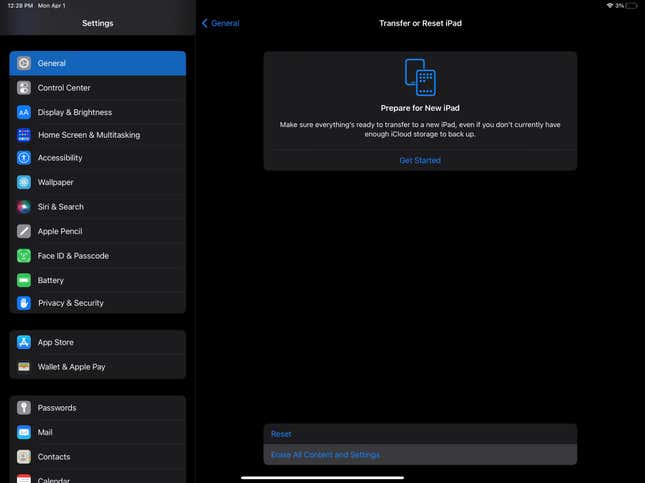
مثل النسخة الاحتياطية، تتطلب إعادة ضبط جهازك على المصنع اتصالاً نشطًا بالإنترنت.
اكتشاف المزيد من موقع دبليو 6 دبليو
اشترك للحصول على أحدث التدوينات المرسلة إلى بريدك الإلكتروني.

